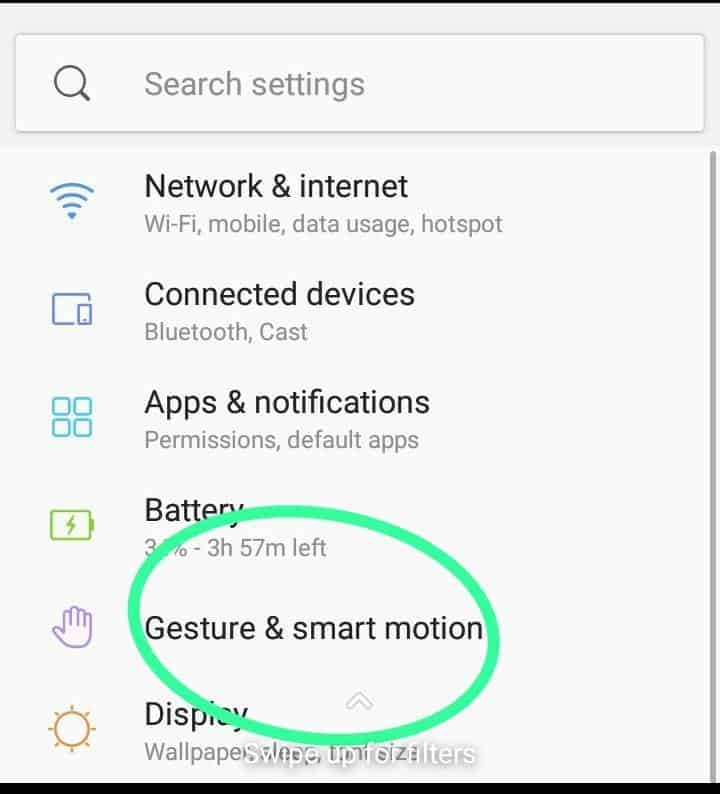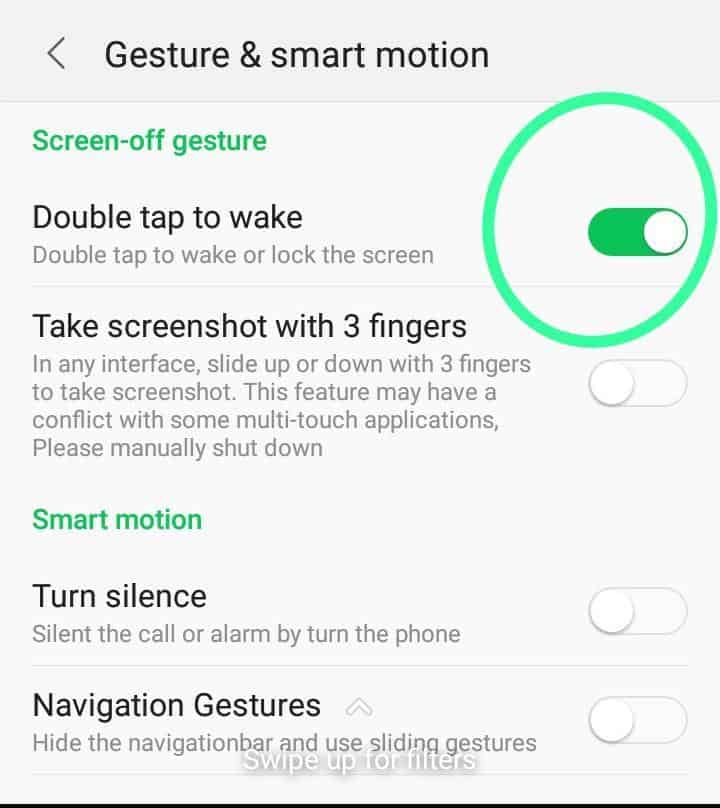Как отключить двойной тап на Android (шаг за шагом)

Случайные прикосновения к нашим телефонам очень распространены, особенно внутри наших карманов. Это непреднамеренное прикосновение может привести к непреднамеренному набору номера, непреднамеренному SMS или даже к удалению сообщения. Все это происходит из-за активной функции двойного нажатия на телефонах Android.
Нам нужно отключить функцию двойного нажатия, когда возникает такая ситуация. Все телефоны Android имеют одинаковые способы отключения функций двойного нажатия. Однако между ними существует лишь небольшая разница.
Общий способ отключения функции двойного нажатия на Android — перейти в «Настройки» > «Дополнительные функции» > «Движения и жесты» > кнопка «Двойное нажатие для включения экрана».
В этой статье объясняется, как отключить функцию двойного нажатия на Android. Он также должен охватывать альтернативные способы выключения экрана без отключения функции двойного нажатия.
Как отключить двойной тап на Android
Вот пошаговый процесс отключения функции двойного нажатия на телефоне Android.
- Перейдите на экран приложения.
- Нажмите «Настройки» > «Дополнительные функции» > «Движения и жесты».

- Перейдите в верхнюю часть этого меню и отключите кнопку «Двойное нажатие, чтобы включить экран».

Успешное выполнение этих шагов отключает дисплей при двойном касании главного экрана или экрана блокировки.
Чтобы включить двойное нажатие для пробуждения, включите кнопку двойного нажатия на шаге 3.
Почему я должен отключить двойное нажатие на телефоне Android?
Двойное нажатие для пробуждения обычно является настройкой по умолчанию на многих телефонах Android. Однако не всем это нравится, и им, возможно, придется его отключить.
Вот несколько причин, по которым люди отключают функцию двойного нажатия.
Случайное прикосновение к телефону, когда он находится в кармане или сумке.
- Чтобы отменить функцию Talk Back в телефонах Samsung.
- Они предпочитают использовать кнопку питания Android для включения или выключения телефона.
Где двойной тап в Android?
Вы найдете кнопку двойного нажатия в разделе «Движение и жесты» для каждого телефона Android.
Большинство телефонов Android, таких как Xiaomi, Google Pixel, HTC, Huawei и многие другие, имеют простую навигацию с помощью кнопки двойного нажатия. Вы найдете его в разделе «Настройки» > «Движение и жесты» > «Двойное касание».
Для телефонов Samsung для двойного касания требуется одна дополнительная кнопка перед «Движением и жестами». На телефонах Samsung вы найдете функцию двойного нажатия в меню «Настройки» > «Дополнительные функции» > «Движение и жесты» > «Двойное нажатие».
Простой способ найти двойное касание на любом телефоне Android — ввести двойное касание в строке поиска «Настройки».
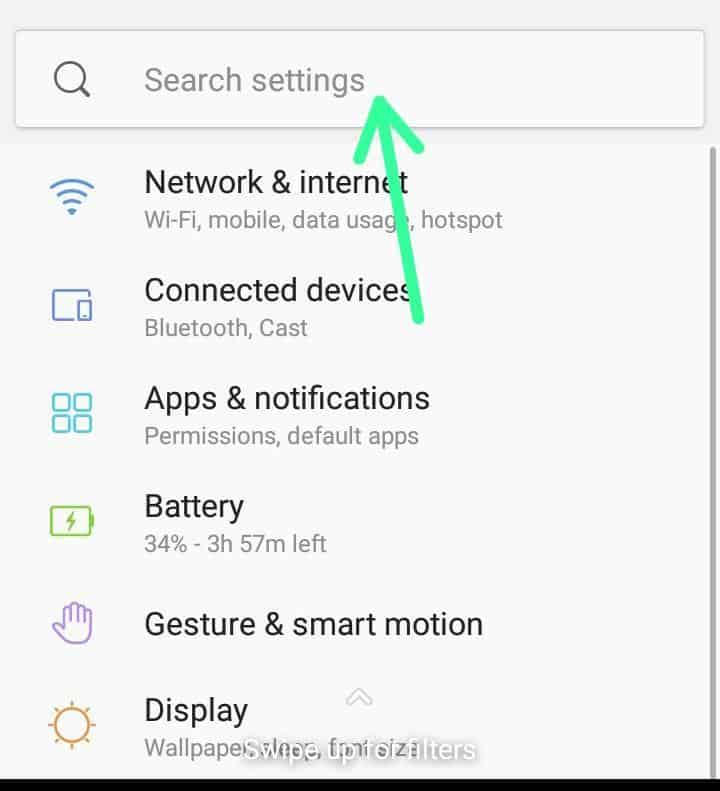
Если результат не отображается, введите «Движение и жесты». Это, безусловно, выведет страницу «Движение и жесты». В разделе «Движение и жесты» прокрутите вниз и нажмите кнопку двойного нажатия.
Как дважды нажать на экран, чтобы разбудить Samsung
Во-первых, вы должны включить функцию двойного нажатия. После этого вы дважды коснетесь экрана, чтобы разбудить его.
Вот как разбудить экран телефона Samsung двойным касанием.
- На телефоне Samsung нажмите «Настройки» > «Дополнительные функции» > «Движения и жесты» > «Двойное касание».
- Включите кнопку «Двойное нажатие». Это действие активирует функцию двойного нажатия.
- Перейдите на главный экран.
- Используйте свой палец (предпочтительно указательный палец) и дважды коснитесь главного экрана. Это действие заблокирует ваш телефон и переведет его в спящий режим.
- Дважды коснитесь главного экрана еще раз, чтобы разбудить телефон.
Альтернативы двойному тапу на телефоне Android
Вместо отключения кнопки двойного нажатия вы можете попробовать другие функции на своем телефоне Android. Эти функции аналогичны функциям двойного нажатия.
Используйте таймер сна
Таймер сна позволяет вам установить время, в течение которого ваш телефон должен переходить в спящий режим после бездействия. Таким образом, вместо использования функции двойного нажатия для блокировки телефона вы можете использовать таймер сна для автоматической блокировки телефона.
Перейдите в «Настройки» > «Дисплей» > «Сон», чтобы установить таймер сна.
Использовать непреднамеренный режим
В настоящее время большинство телефонов Android имеют непреднамеренный режим, особенно Android с операционной системой 6.0 (Marshmallow) и выше.
Непреднамеренный режим Android автоматически отключает ваш телефон, когда он соприкасается с близким объектом. Он предотвращает случайное нажатие и сохраняет ваш телефон, когда вы им не пользуетесь.
Вы найдете непреднамеренный режим в разделе «Настройки»> «Дисплей»> «Непреднамеренный режим».
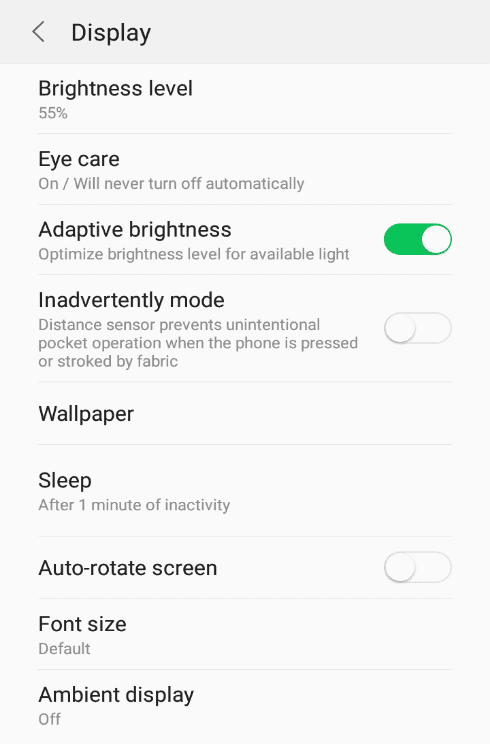
Отключите программу чтения с экрана на телефоне Samsung
Если вы активируете голосовой помощник на своем телефоне Samsung, вы должны дважды коснуться экрана, чтобы взаимодействовать с ним. Эта функция называется программой чтения с экрана.
Вот шаги, чтобы удалить функцию чтения с экрана.
- Перейдите на экран приложения, проведя двумя пальцами вверх по главному экрану.
- Откройте приложение «Настройки».
Дважды коснитесь любого места на экране приложения «Настройки».
- Прокрутите вниз до конца меню «Настройки», проведя двумя пальцами вверх.
- Нажмите «Специальные возможности» и дважды коснитесь любого места на экране.
- Выберите 1 используемую функцию и дважды нажмите в любом месте экрана.
- Нажмите «Выключить» и дважды нажмите в любом месте экрана, чтобы отключить программу чтения с экрана.
Выполнение этих шагов вернет ваш телефон Samsung в исходное состояние. Это также отключит программу чтения с экрана и деактивирует действие двойного нажатия.
Заключение
Функция двойного касания телефона Android полезна, поскольку позволяет быстро включать и выключать экран телефона. Однако эта функция может оказаться бесполезной в определенное время, и вам потребуется ее отключить. Следуйте инструкциям в этом посте, чтобы отключить функцию двойного нажатия на телефонах Android.